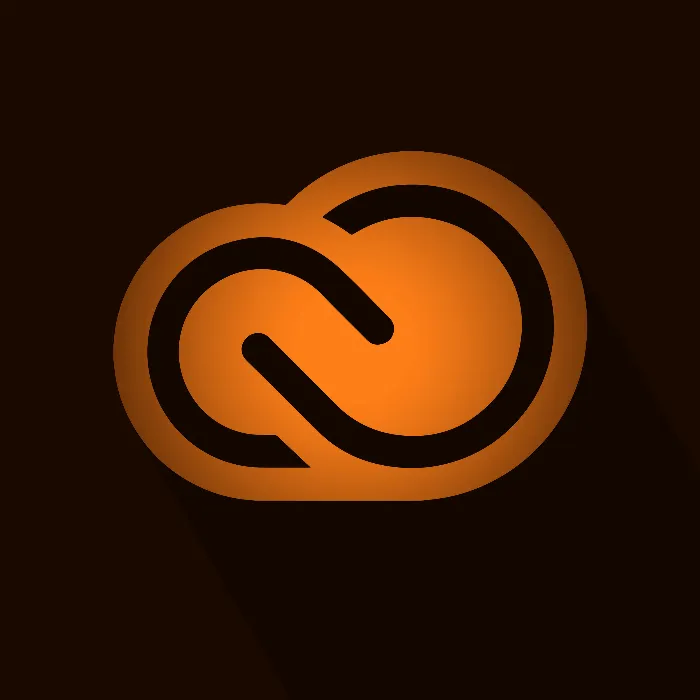Jauns fails - Saglabāt mākoņdatorā
Šeit visi darbvietu/ideju/simbolu dati tiek tieši saglabāti mākonī. Tādējādi var strādāt uz vairākām datoriem un visur būs tie paši iestatījumi. Var pēc tam sinhronizēt ar Iestatījumi>sinhronizēt iestatījumus. Vai arī, noklikšķinot apakšējā kreisajā stūrī uz zobratīna, lai sinhronizētu pašreizējos iestatījumus.
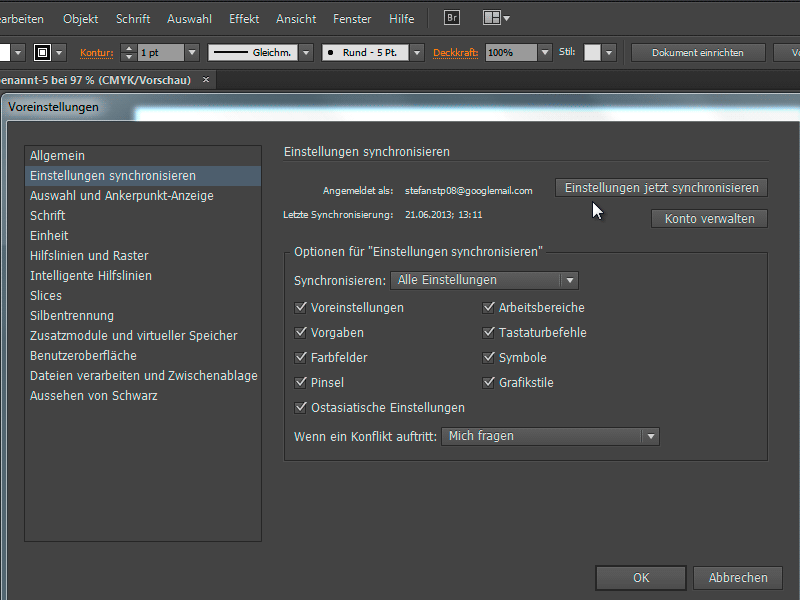
Uzlabojumi lietošanā
Retina ekrāna pielāgojums (simboli pārzīmēti), Atvērt-dialogā Windows pārlūkprogrammā tiek parādītas Illustrator failu sīktēlu priekšskatījumu bildes. Pieskārienņu žestiem: uz priekšu varpiņas ekrānos var pielmēt piemēram, ar diviem pirkstiem pietuvināt vai arī ar grafisko planšeti. Ar pieskārienu var pagriezt zīmēšanas laukumu vai rullīšus.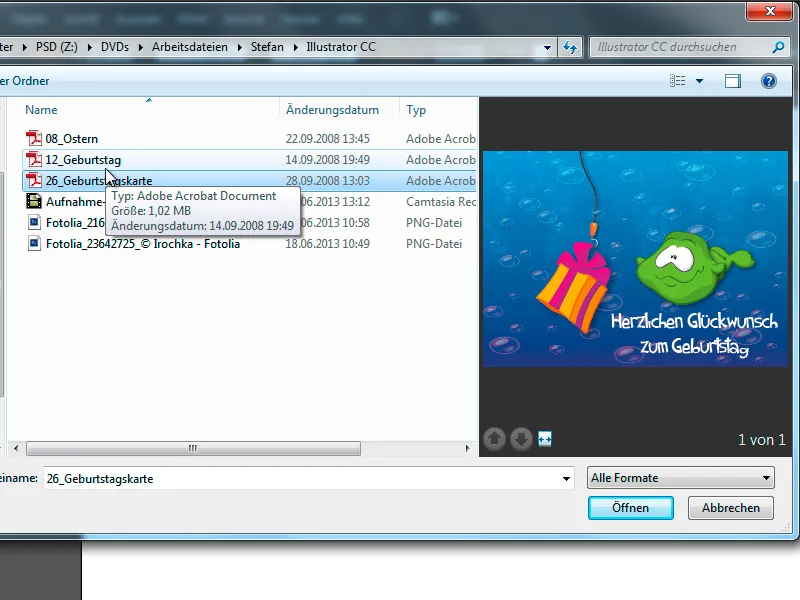
Meklēšana pēc krāsām
Var meklēt pēc krāsām vai izmantojot Krāsu atlasītāju vai Krāsu laukus- paneļa (var parādīt, noklusējot izvēlnes opcijās) meklēt pēc krāsām.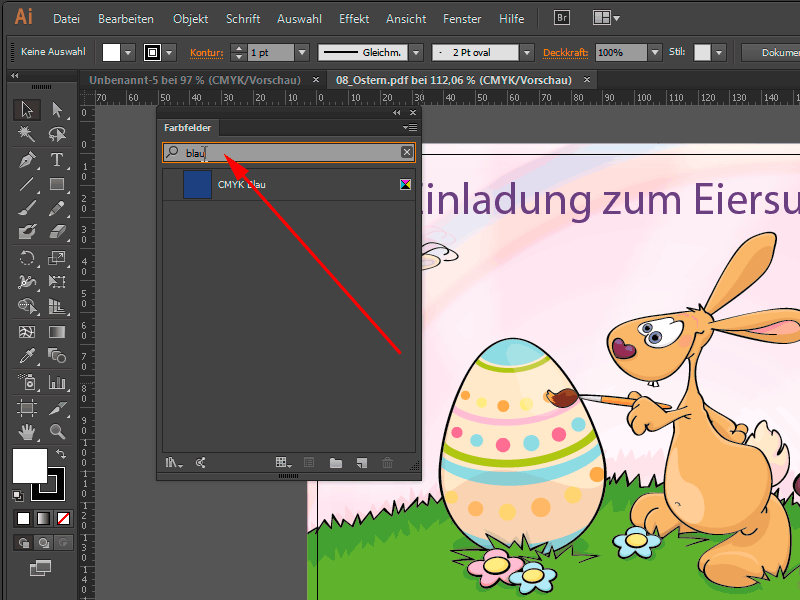
Jaunas krāsas ar Kuler - ar tīmekļa savienojumu + sinhronizācija
Adobe Kuler jau ir pieejams CS6, bet CC ir visi krāsu shēmas tiek izveidotas/pārvaldītas tiešsaistē un var tikt sinhronizētas ar klikšķi Illustrator. Kuler ir domāts, lai atlasītu piemērotas krāsas izkārtojumiem, jo ne katram ir viegli izvēlēties pievilcīgas krāsas.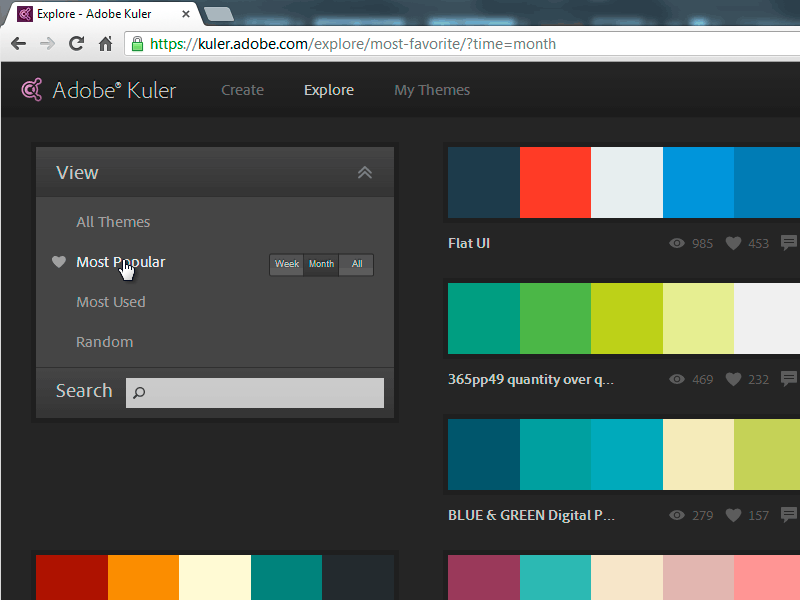
AutoCAD formāts var tikt atvērts un atkal saglabāts.
No šī brīža AutoCAD failus var ne tikai atvērt, bet arī saglabāt (arī pareizi, pat ja slāņi ir paslēpti u.c.)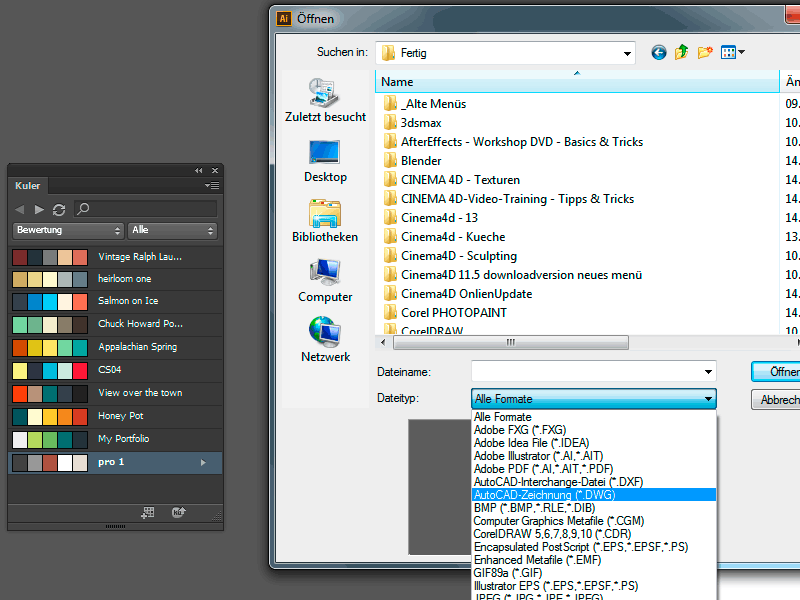
Perspektīvas režģis
Perspektīvas režģis var tikt paslēpts, kamēr ikona ir aktīva, ar Esc. Palīglīnijas var izveidot, dubultklikšķinot uz . Ctrl+Velc no apgriezieniem režģa vietā, tiks izveidoti divi.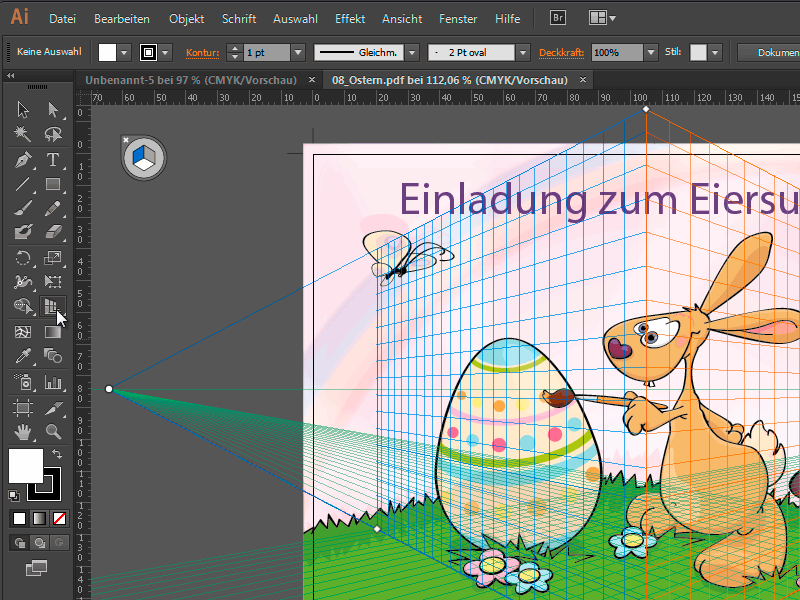
Ievietot vairākus attēlus
Vairākus attēlus ievietojiet (labāk izvēlēties caur Failu>Ievietot, jo citādi ar Vilkšana&Nometšana ievietos visus pārāk lielus). Ar bultiņatašu varat izvēlēties dažādus attēlus, kurus ievietojat (Esc attēlu dzēš, samērā attēli pie mausēna). Izmantojot Failu>Ievietot, iepriekš varat izvēlēties, vai saiti ir vai nav.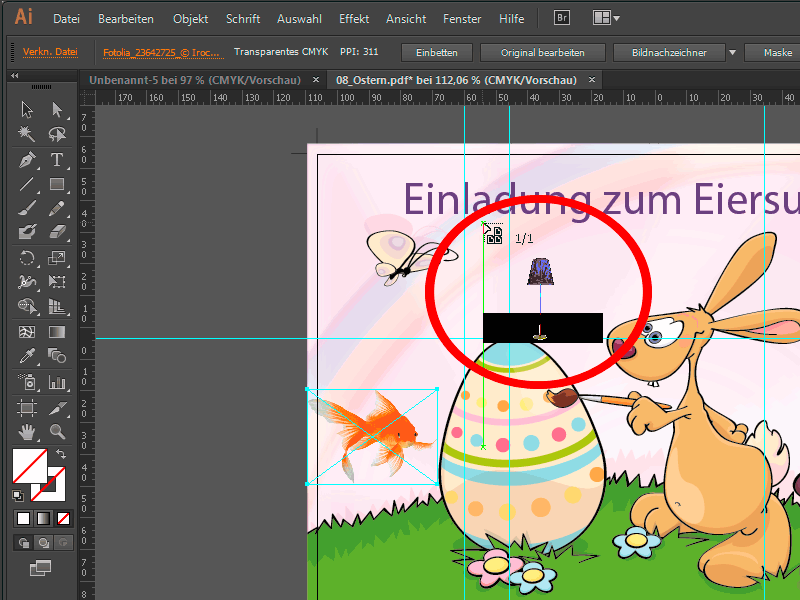
Saistījumi
Biļšu laukā varu iegultizvēlnes/pogas, lai iegultu saistījumus vai deaktivizētu iegulšanu.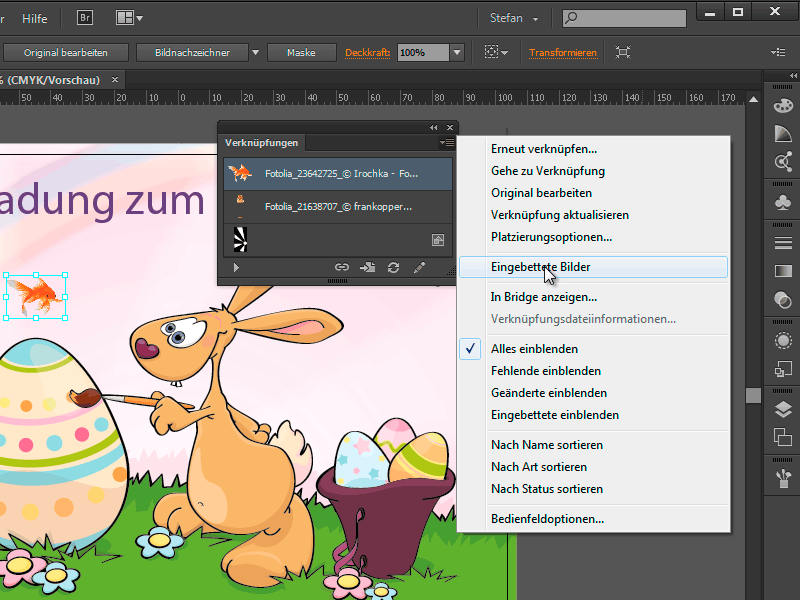
Transformācija
Transformēt tagad ir iespējams kā Photoshop, var iestatīt griešanas leņķi. Arī atsevišķi burti tagad var tikt transformēti, nav obligāti jāpārvērš laukumā (darbojoties ar Teksta darbvadība>Pieskarsimteksts).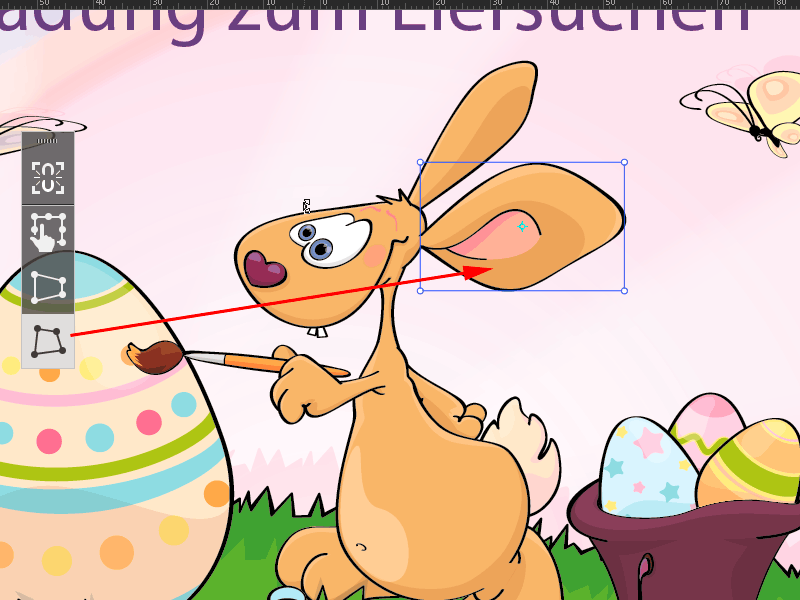
Iesaiņot
Kā jau zināms no InDesign, tagad var saīsināt vairākus failus apakš Failu>Iesaiņot. Īpaši svarīgi, ja AI failā ir saistītie faili.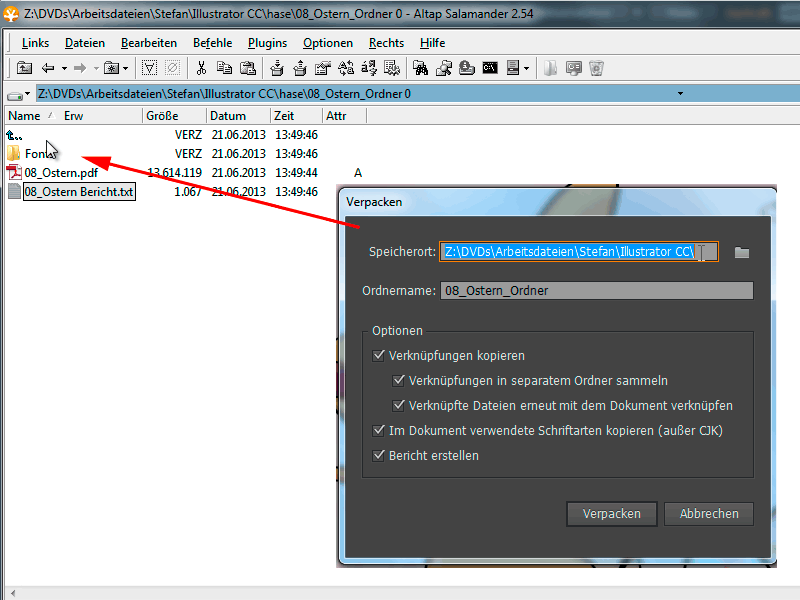
Oti ar pikseļattēliem
Pikseļattēli tagad var tikt saglabāti kā otu (nedrīkst būt saistīts).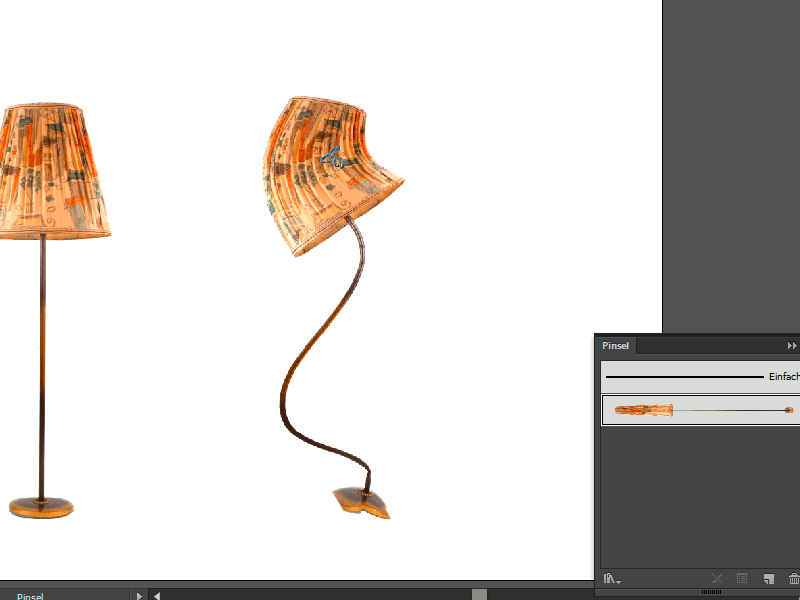
Mustruota otas
Arī Mustruotā ota tika pārstrādāta, tāpēc malas pašas tiek ģenerētas.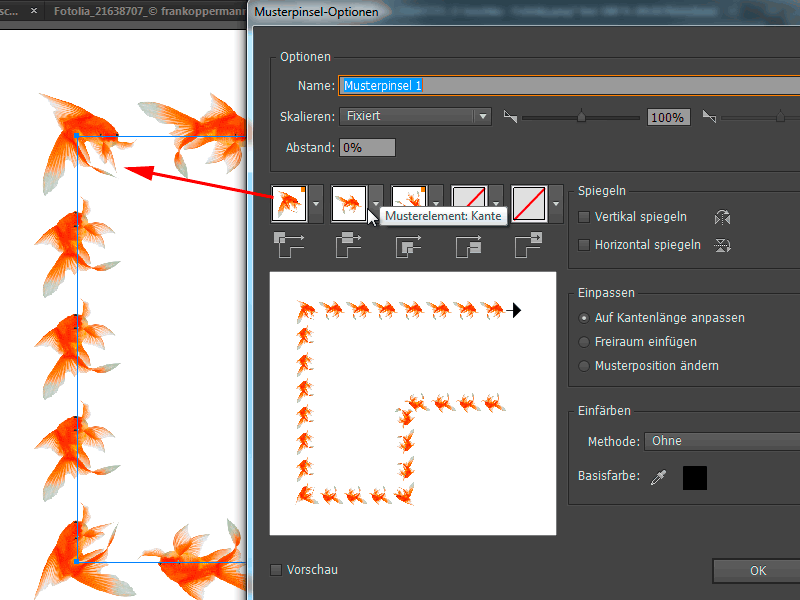
Fontu priekšskats (šrifti tiek apvienoti)
Tagad fontu stilus tiek apvienoti, tiek rādīts arī priekšskatā un tagad varu vēl labāk meklēt fontus.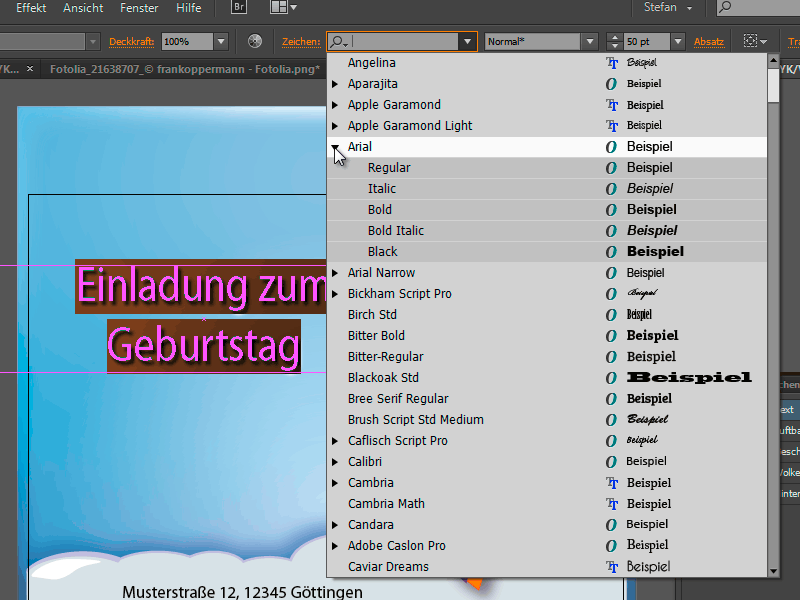
Pieskarteksta tekstam
Tagad var pārvietot/rotēt/izmēro tikai burtus, neatmetot tos ceļā, lai tie tiek pārvērsti par ceļu.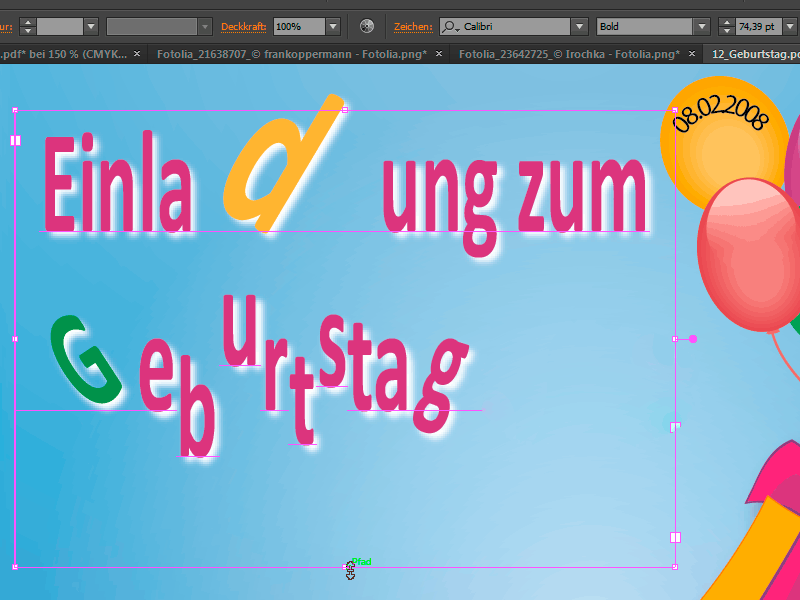
CSS
Interesanti dizaineriem: tagad, kad noklikšķinu uz elementiem, varu tūlīt ģenerēt piemēroto CSS kodu.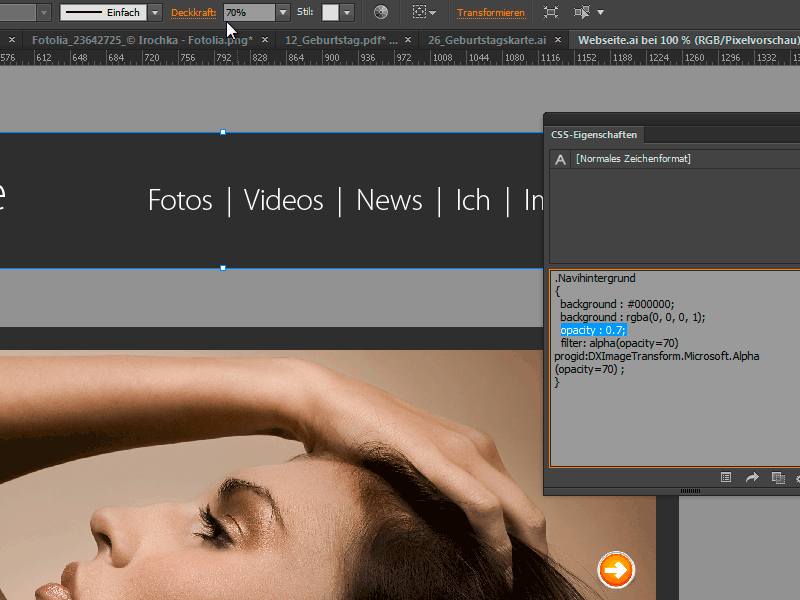
Un pēdējā jaunā funkcija, kas ir pievienota: Atsevišķa priekšskata opcija ir saņēmusi punktu Rādīt tikai izmantotās pilnas krāsas.